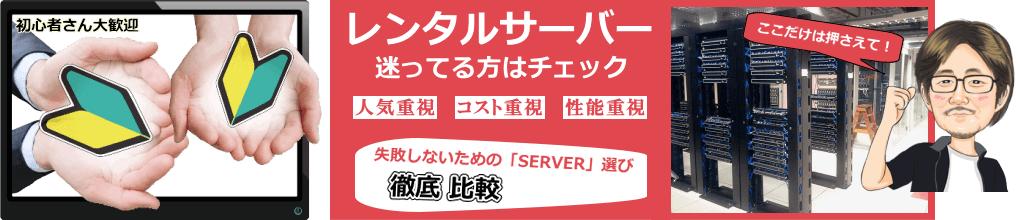
「ヘテムル」ドメイン追加設定の手順
マルチドメイン対応!無制限に設定が可能な「へテムル」
特に難しくなく、独自ドメインの追加を、簡単に出来る事になる
もちろん、DNS設定前に、ドメイン設定が出来るので、
他サーバからの、データ移動させ、テスト確認後に、 DNS設定が出来るので、心配ありません。
特に難しくはないが、注意点も含めて流れだけでも確認してみて!
ヘテムル(heteml)ドメイン追加設定の手順
コントロールパネルにログインすると、基本情報の記載があり、
その中に、「ドメイン・メール設定画面へ」があるので、選択する
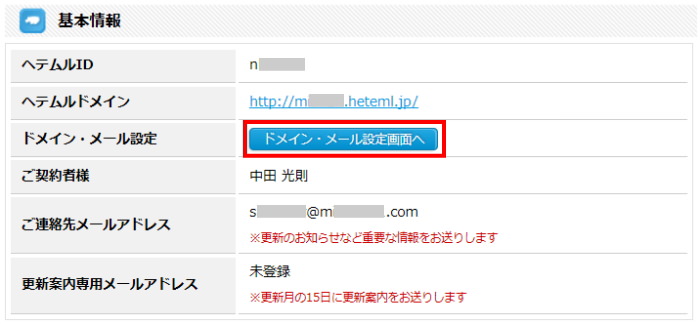
「独自ドメインを設定する」を選択
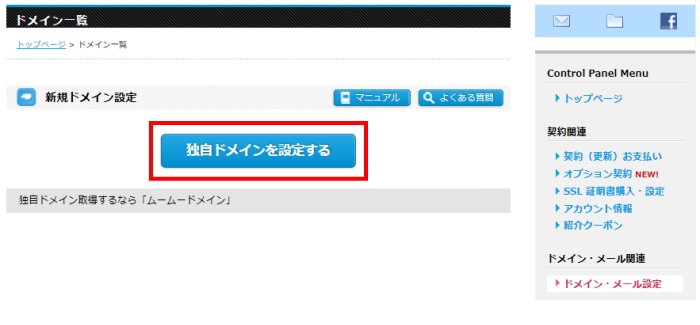
「独自ドメインの取得はお済ですか?」と聞かれるので
問題なければ、「OK」をクリック
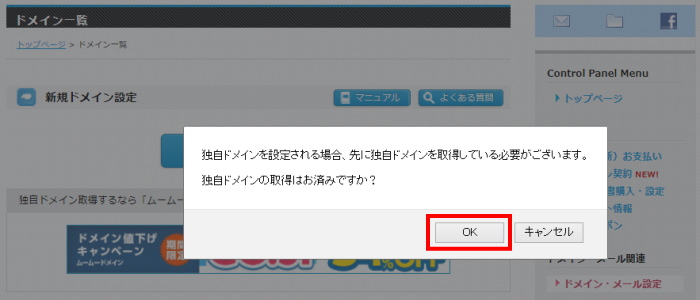
ここで、お持ちの、独自ドメインの追加を行います
必要事項を記入したら、「独自ドメインをチェックする」を選択
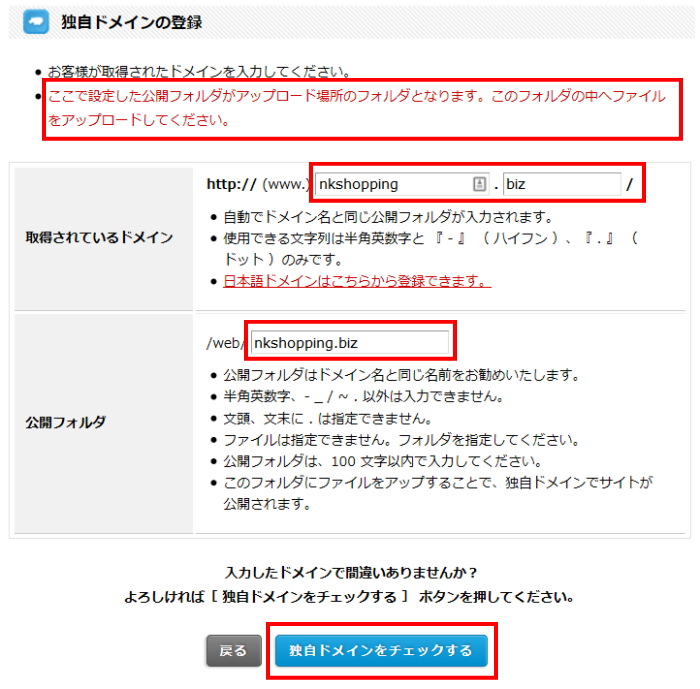
取得されているドメインを、記入すると
自動記入されて、「公開フォルダ」にドメイン名が入ります。
この、「公開フォルダ」内に、データが入る事になるので
この中に、ファイルをアップロードする。と言う事です。
もちろん、任意の名前を付けても、問題ありません
ですが「公開フォルダ」名を、あまりマニアック的にしてしまうと
あとあと、どのフォルダに何を入れたか、訳わからなくなってしまうので
基本的には、「ドメイン名」で良いと思います。
「公開フォルダ」名については、後からでも、名前の変更はできます
他サーバからの移動する為、DNS設定が、まだの場合は、
この様な、画面になりますが、気にする必要が無く
「独自ドメインを登録する」を選択します。
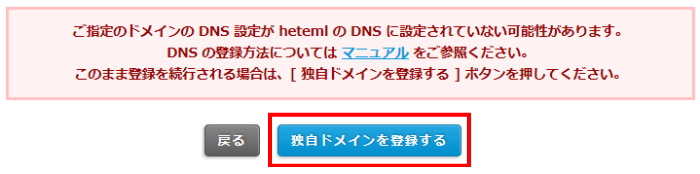
新規に取得した、独自ドメインの場合で、
先に、DNS設定済みの時は、この様な画面になります
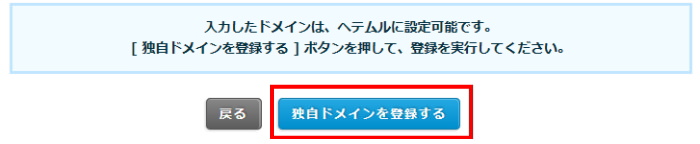
新規の独自ドメインは、先に、DNS設定しても、しなくても、どちらでも問題ありません。
「独自ドメインを登録する」をクリックすると、
再度、確認画面になるので、問題なければ「OK」
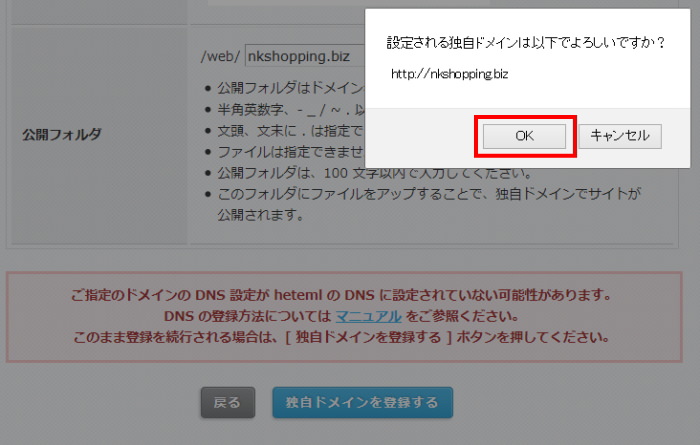
これで、フォルダが作成されて、無事に、独自ドメインの追加設定が完了です。
追加した分の、ドメイン一覧が表示されていて
ここで、「サブドメインの追加」「メールに関する設定」ができます
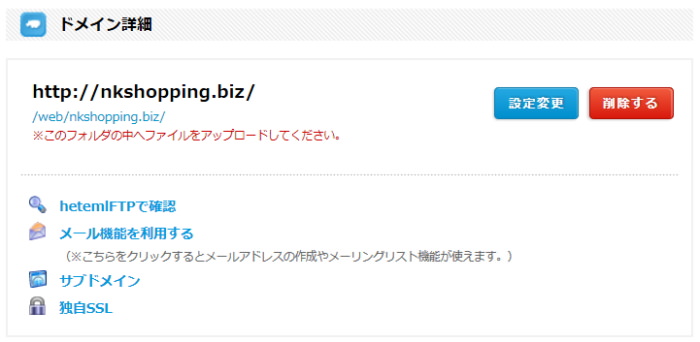
他サーバーから、引き継いで、サイトを表示させる場合
ドメイン追加を終えて、データ移動も完了したら
テスト表示させて、確認してから、「DNS設定」する事が良いと思う
その場合の、サーバーIPアドレスは、
右メニュー「アカウント情報」の中の、「サーバー情報」に記載されている
詳しい設定は、こちらで確認して
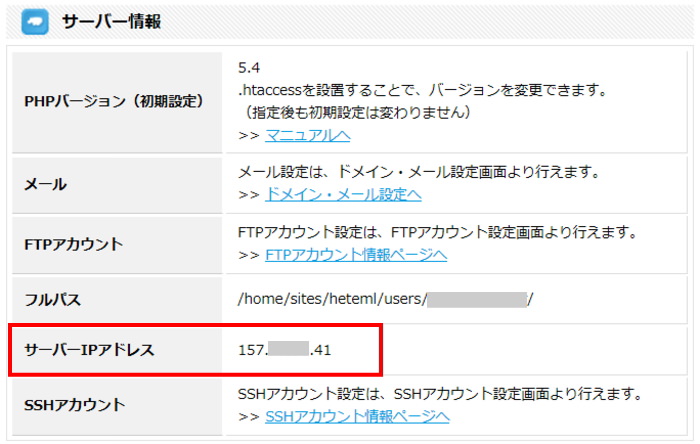
hetemlサーバーに関しての参考記事
■キャンペーン
長期のご契約で月額料が大幅割引!
| ベーシック(価格は税抜き) | ||||
|---|---|---|---|---|
| 3ヶ月 | 6ヶ月 | 12ヶ月 | 24ヶ月 | 36ヶ月 |
| 1,100円 | 1,000円 | 900円 | 850円 | 800円 |
| プラス(価格は税抜き) | ||||
| 3ヶ月 | 6ヶ月 | 12ヶ月 | 24ヶ月 | 36ヶ月 |
| 2,200円 | 2,000円 | 1,800円 | 1,700円 | 1,600円 |
| ■無料お試し期間15日間■ |
|---|
高機能レンタルサーバー heteml (ヘテムル)
転送量も多く、複数のサイト運営に最適!
200GB、無制限のマルチドメイン、70個のDB
国内最大級バックボーンとハイスペックサーバ
CPU 20コア 128GBメモリ搭載、オールSSD
共用サーバーを超える、高速・安定サーバー環境
| ベーシック | プラス | ー | ー | ー |
|---|---|---|---|---|
| 月/990円 | 月/1,980円 | ー | ー | ー |
| 初期費用 | 容量 | マルチドメイン | データベース | 転送量 | 無料SSL・HTTP/2 |
|---|---|---|---|---|---|
| 2,200円 | 200GB | 無制限 | 70個 | 80(GB/日) | 対応 / 対応 |
| 無料SSL HTTP/2 オールSSD PHPモジュール版 WebDAV 海外アタックガード |
| プログラムキャッシュ コンテンツキャッシュ WAF 自動バックアップ 電話サポート |
(※上記は、ベーシック プランの詳細)
※価格は年間(12ヶ月)申し込みをした場合の、税込み10%の金額を記載